Instalar Opera también es un proceso sencillo
- Opera es un popular navegador de Internet conocido por su interfaz de usuario limpia y su conjunto de funciones.
- El navegador tiene una VPN gratuita, aplicaciones de música integradas y más.
- Esta revisión desglosará todas las cosas buenas de Opera y las cosas no tan buenas.
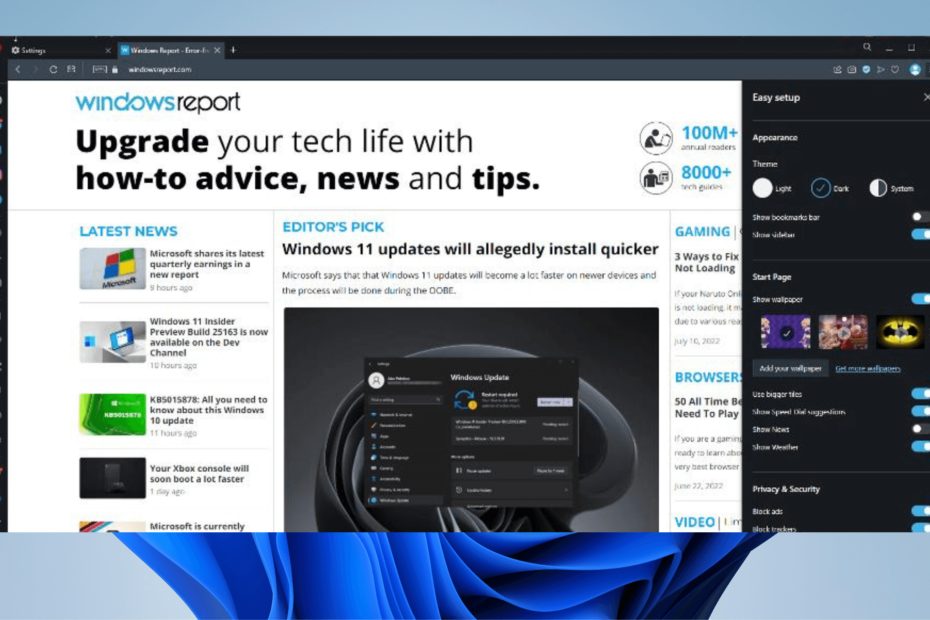
- Fácil migración: use el asistente de Opera para transferir datos existentes, como marcadores, contraseñas, etc.
- Optimiza el uso de recursos: tu memoria RAM se usa de manera más eficiente que en otros navegadores
- Privacidad mejorada: VPN gratuita e ilimitada integrada
- Sin anuncios: el bloqueador de anuncios incorporado acelera la carga de páginas y protege contra la minería de datos
- Compatible con juegos: Opera GX es el primer y mejor navegador para juegos
- Descargar Ópera
Elegir el navegador web adecuado no es tarea fácil. La mayoría de las personas se contentan con usar cualquier navegador web que venga con su computadora; ya sea Microsoft Edge, Safari o Google Chrome.
Pero no debe contentarse con solo el valor predeterminado. Te estás perdiendo una gran cantidad de software excelente si te quedas con lo que hay en tu computadora. Por ejemplo, el navegador web Opera.
Opera es en realidad uno de los navegadores web más antiguos que aún recibe actualizaciones frecuentes. Incluso es anterior a Internet Explorer por varios meses. Pero a diferencia de Internet Explorer, que fue muy criticado por su mala calidad, Opera es un gran navegador web.
Ha acumulado seguidores leales en los últimos 27 años gracias a su constante evolución. Parte del éxito de Opera se puede atribuir al hecho de que está construido sobre Google Chromium, el mismo motor que ejecuta Chrome.
Como tal, Opera tiene muchos de los mismos beneficios y problemas que Chrome y, al mismo tiempo, soluciona algunos de ellos. En esta revisión, examinaremos Opera y desglosaremos sus diversas características, funciones y más.
¿Es Opera el mejor navegador para mí?
No hay mejor lugar para comenzar que con el principio. Puede pensar que la instalación es un proceso aburrido sin nada digno de mención. Pero ese no es el caso con Opera.
La instalación de Opera es un proceso sencillo que no hace preguntas de personalización confusas incluso antes de comenzar. Otros navegadores pueden hacerle múltiples preguntas, como dónde instalar en su computadora o instalar solo ciertos componentes.
La gran mayoría de la gente solo quiere el navegador, sin hacer preguntas. Veamos lo fácil que es instalarlo.
- Vaya a la página de instalación de Opera y haga clic en Descargar Ópera.
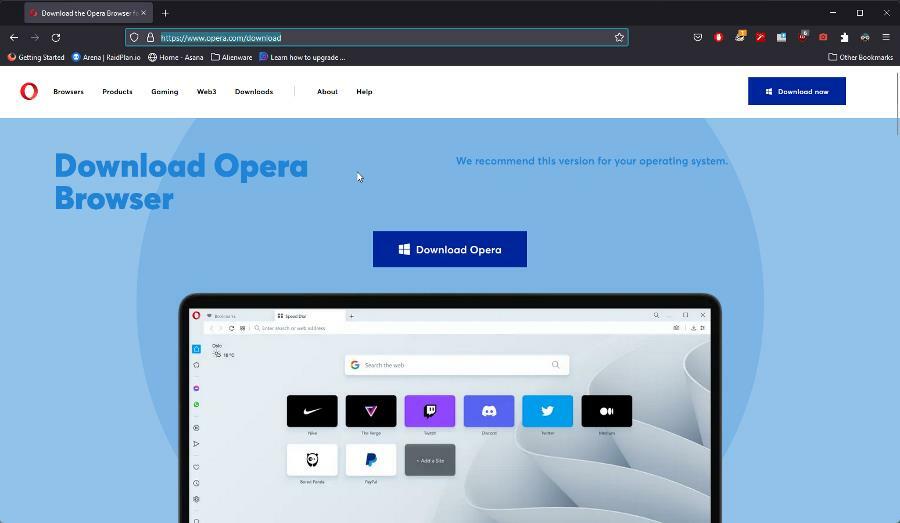
- Después de descargar Opera, ejecute el archivo de instalación.
- Hacer clic Aceptar e instalar en la nueva ventana.
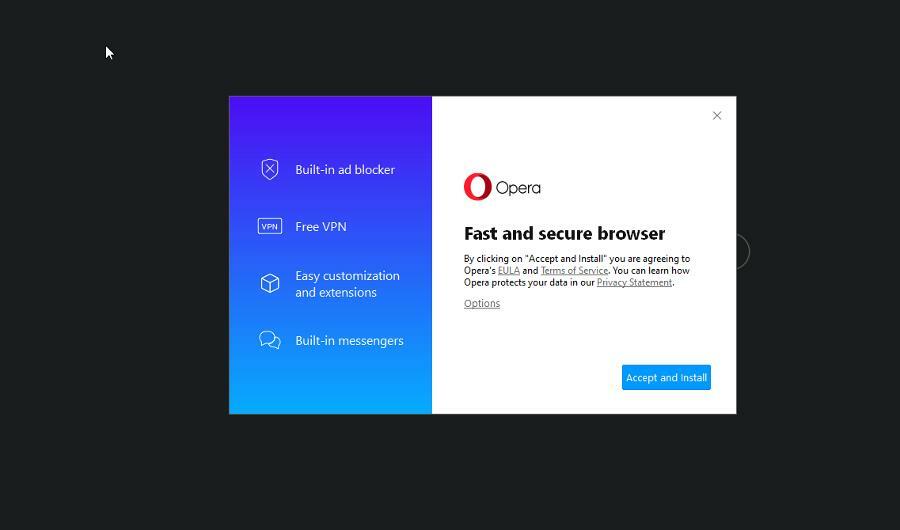
- Espere a que se instale Opera, y eso es todo lo que tiene que hacer. Sin preguntas adicionales.
Personalización de ópera
Tan pronto como abras Ópera, te recibe un proceso de configuración que te permite configurar el navegador a tu gusto. Aquí puede activar algunas de las mejores funciones de Opera.
- Lo primero que puede elegir es qué tema le gustaría.
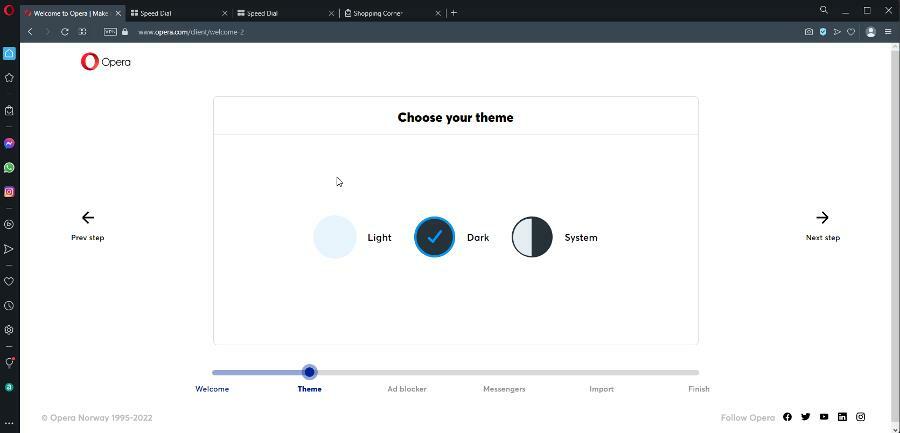
- A continuación, puede decidir si desea activar el bloqueador de anuncios en el navegador, lo cual le recomendamos encarecidamente. Opera es uno de los pocos navegadores que tienen un bloqueador de anuncios de forma nativa.
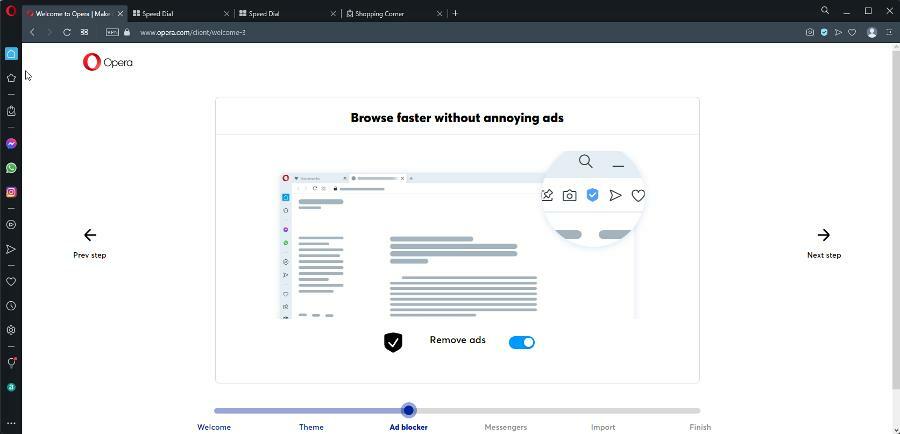
- A continuación, puede elegir si desea conectarse a Facebook Messenger. Cubriremos las aplicaciones de mensajería con más detalle más adelante.
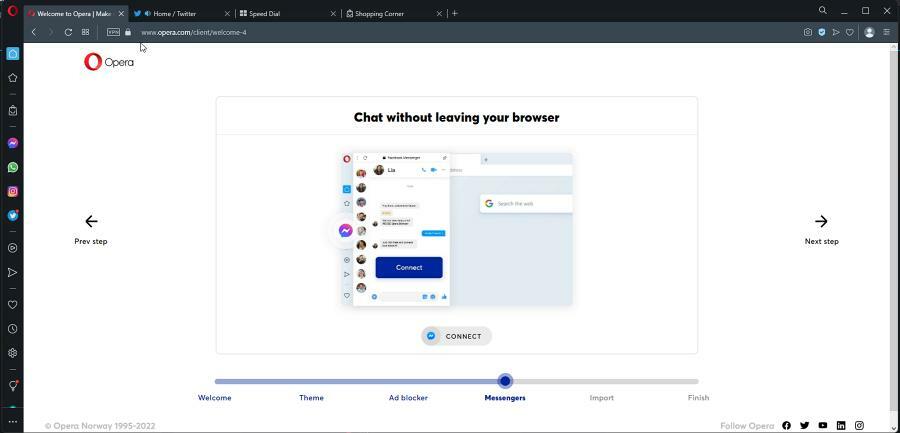
- Por debajo Importar, puedes traer el Historial, Marcadores, Contraseñas, y Cookies de otro navegador a Opera. Después, puede comenzar a navegar.
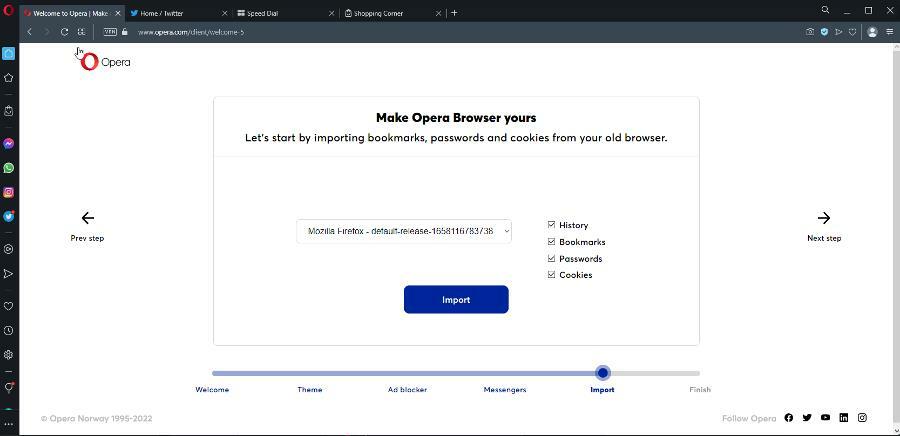
Tan pronto como abra Opera, será recibido con una interfaz de aspecto limpio con un marcado rápido justo en el frente. La marcación rápida está llena de sitios web y videojuegos populares, pero puedes deshacerte de ellos pasando el cursor sobre ellos y haciendo clic en los tres puntos en la esquina.
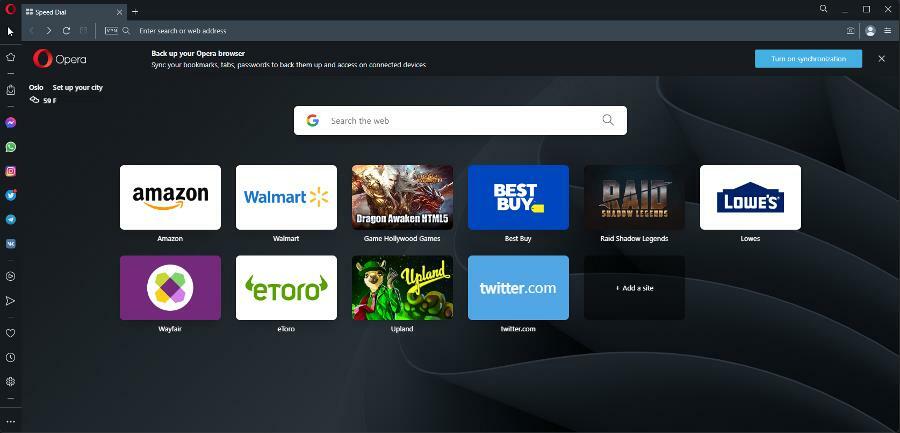
Habrá una opción para desechar la aplicación. Si hace clic en Agregar un sitio, puede agregar una nueva opción a la marcación rápida. Este es un ejemplo del aspecto que puede tener una marcación rápida personalizada.
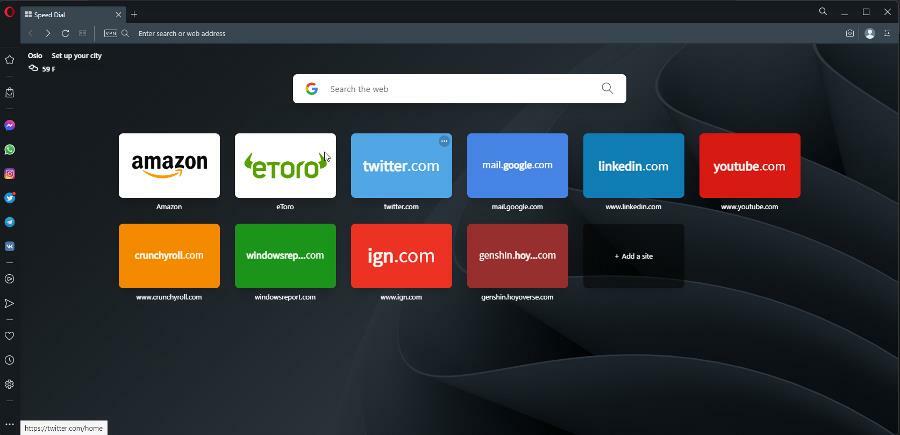
Además del marcado rápido en el medio, tiene la barra de direcciones, los marcadores y las pestañas situadas en la parte superior de la ventana. También hay controles para la VPN en el navegador que detallaremos más adelante.
En el lado izquierdo hay una barra lateral vertical con toneladas de botones que constituyen la mayor parte de las características únicas que hacen que Opera sea tan bueno como es.
Características
En la parte inferior de la barra vertical izquierda, verás tres puntos. Al hacer clic en estos puntos, se abrirá la página Configuración de la barra lateral, donde puede elegir lo que desea que aparezca a la izquierda. Los cubriremos de arriba a abajo.
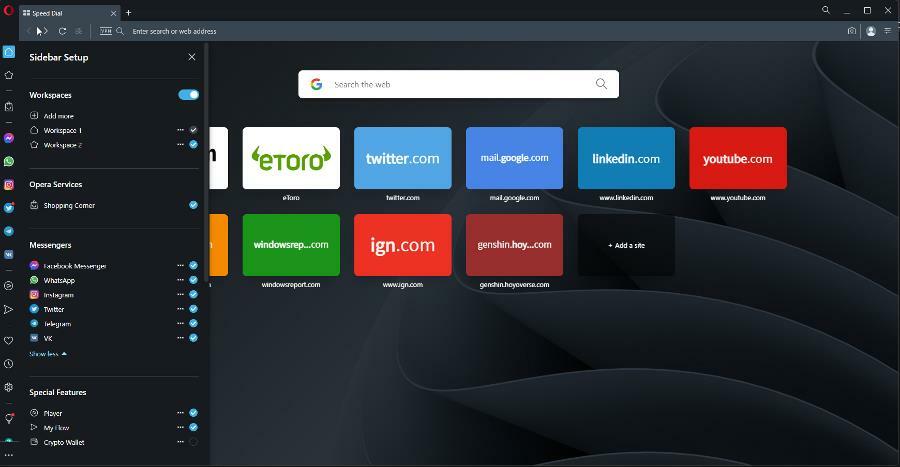
espacios de trabajo
En la parte superior está Workspaces, una herramienta útil que separa las diferentes versiones de Opera. Puede tener un espacio de trabajo designado para el trabajo y otro para uso personal.
Lo bueno de esta herramienta es cómo puede tener una ventana enfocada en una cosa sin tener que abarrotar Opera. Las pestañas también se pueden ordenar por relevancia. Comenzarás con dos, pero puedes tener tantos como quieras haciendo clic en Añadir más.
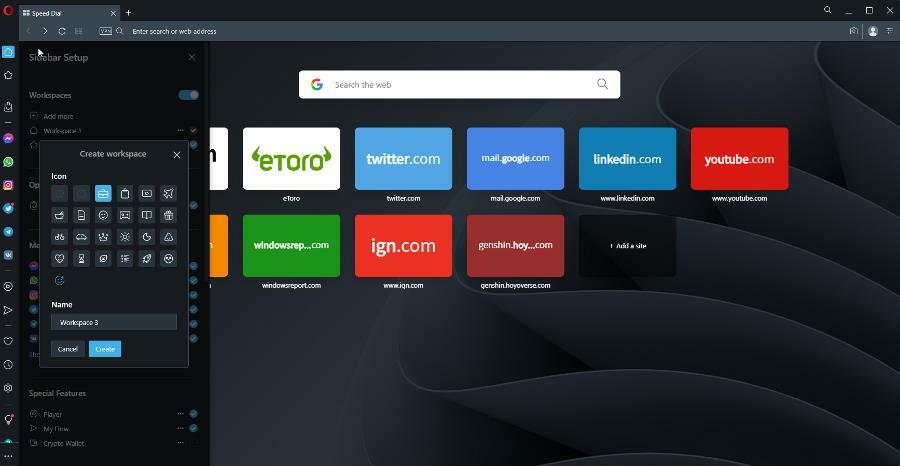
Puede elegir un icono y nombrar el espacio de trabajo como desee.
Centro comercial
El siguiente es Shopping Center, que agrupa listados de productos de Internet. Hay una sección para eBay, los productos más vendidos, listados de hoteles de todo el mundo y una sección de noticias al azar.
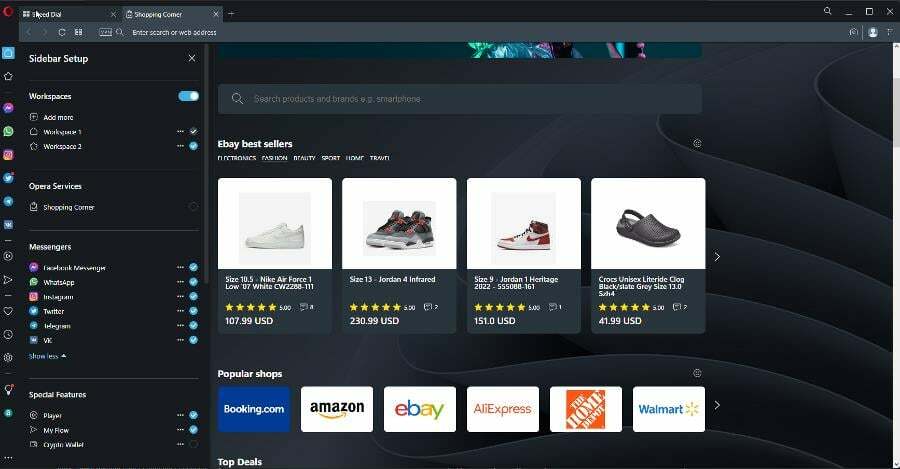
La sección del Centro Comercial está bien. Es difícil imaginar usarlo activamente si no eres un comprador frecuente en línea. Para esas personas, podrían obtener mucho uso de esto. Muchas personas suelen comprar a intervalos aleatorios.
En la configuración de la barra lateral, puede eliminar aplicaciones haciendo clic en la flecha azul.
mensajeros
Opera tiene la gran característica de integrar aplicaciones de comunicación y redes sociales en su navegador para un acceso rápido. Hay soporte para Facebook Messenger, WhatsApp, Instagram, Twitter, Telegram y VK, que es una aplicación de mensajería rusa.

Para usar una de las aplicaciones de mensajería, haga clic en una e inicie sesión con sus credenciales. Haga clic en la aplicación y accederá a una versión resumida de esa aplicación. Es como tener la versión móvil a tu disposición.
Jugador
El siguiente es otro favorito en Player, que es la flecha dentro del círculo. Con Player, puede usar una de las seis aplicaciones de transmisión de música y reproducir música directamente a través de Opera. No se necesita ninguna aplicación adicional.
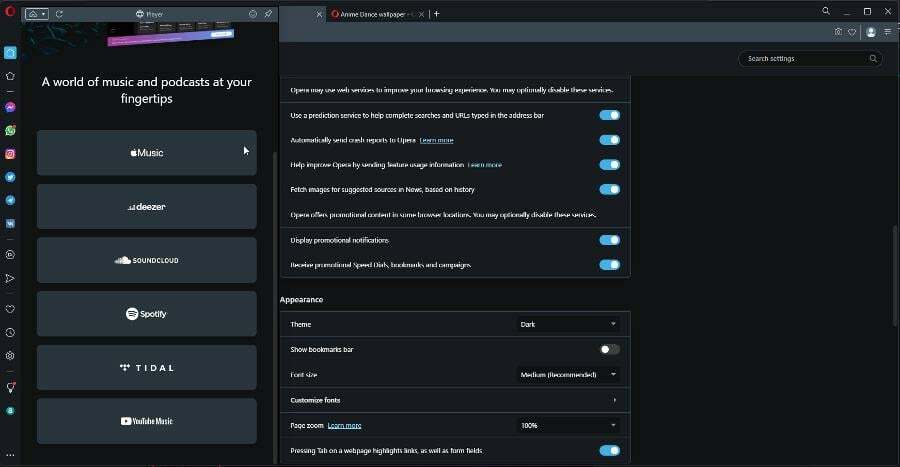
Ni siquiera tiene que iniciar sesión en el servicio para usarlo, pero existe esa opción. Opera le ofrece la versión base de la respectiva aplicación de transmisión de música.
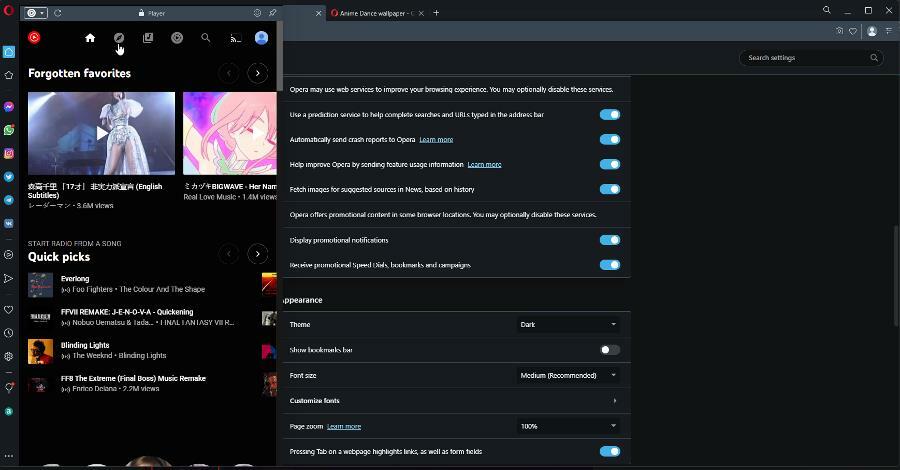
Si desea cambiar de servicio, haga clic en la flecha en la esquina superior izquierda y se desplegará una pequeña ventana. En esa pequeña ventana, puedes saltar a otro servicio de música.
Mi flujo
My Flow es otra gran función para Ópera. Funciona en conjunto con la aplicación móvil Opera que puede obtener desde el Google Play o aplicación de manzana historias.
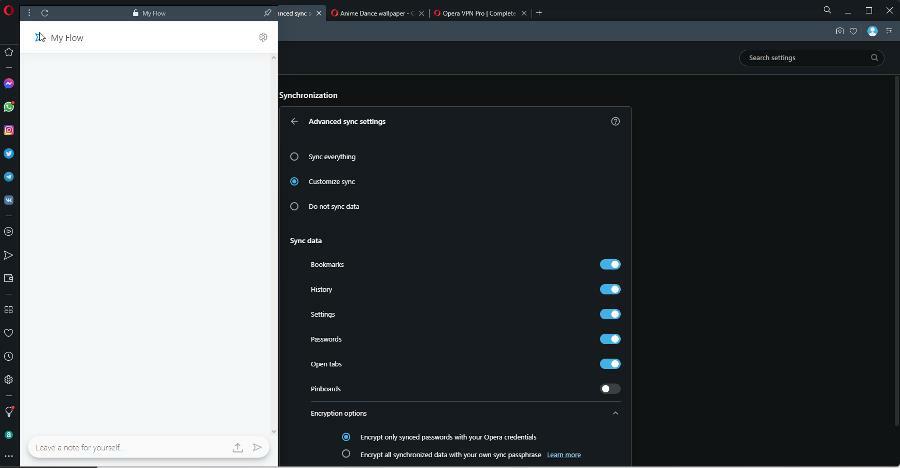
La aplicación móvil es similar a la versión de escritorio si es una versión más truncada. Descargas la versión móvil y escaneas un código QR que aparece en Opera. Con la función habilitada, puede cargar páginas desde Opera móvil al navegador de escritorio.
Esa información proviene de otras personas. No pudimos hacer funcionar My Flow. Escaneamos el código QR y creamos una cuenta Opera. Seguimos los pasos que Opera nos proporcionó, pero simplemente no funcionó.
Según nuestro entendimiento, My Flow permite a las personas enviar una página web desde su dispositivo móvil a la aplicación de escritorio Opera para que la navegación sea fluida. Suena como una gran herramienta para tener que nunca perder su lugar.
Herramientas de Opera/Extensiones de la barra lateral
Debajo de Funciones especiales, tiene una serie de herramientas de Opera. Estas son las partes del menú de Configuración arrojadas en la barra vertical para un acceso rápido. Tiene marcadores, tablones de anuncios para organizar ideas, descargas y tutoriales.
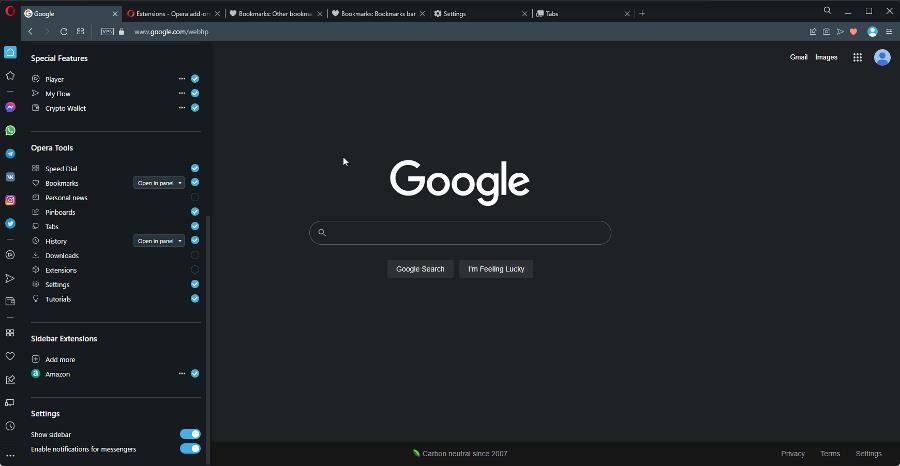
En cuanto a las extensiones de la barra lateral, esto le brinda acceso directo a las extensiones de Opera sin tener que buscar en la Configuración. Estas características son geniales y venderían el navegador por sí mismas.
Opera también le brinda acceso directo a su página de complementos haciendo clic en Añadir más por debajo Extensiones de la barra lateral. En Complementos de ópera, obtienes una colección de extensiones recomendadas como uBlock Origin, Sidebar para YouTube e incluso Pacman.
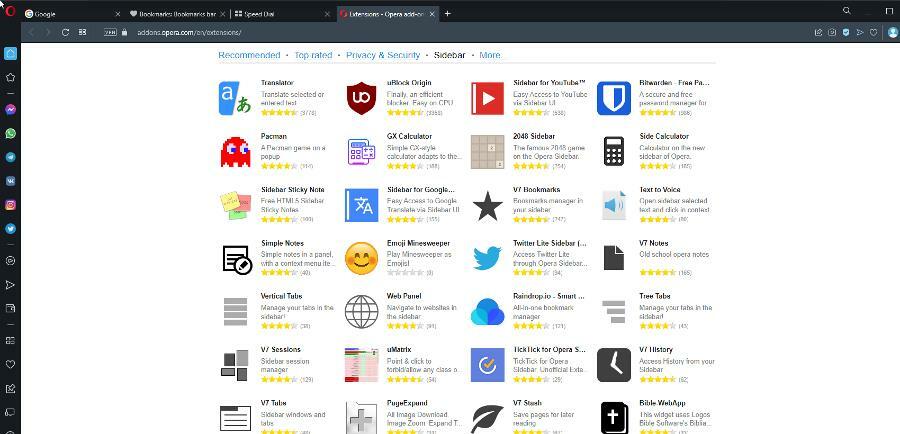
Estamos muy satisfechos con las características de la barra vertical de Opera. Este conjunto de funciones por sí solo es suficiente para recomendar Opera. Y el hecho de que todos estén unidos en una vertical de fácil acceso es la guinda del pastel.

Ópera
Aproveche al máximo las útiles herramientas de navegación y la seguridad mejorada con complementos ilimitados.
Más personalización
Aparte de la barra vertical del lado izquierdo, Ópera tiene una opción de personalización adicional en el lado derecho.
- Haga clic en las tres líneas en la esquina superior derecha para que aparezca el Configuración fácil menú.
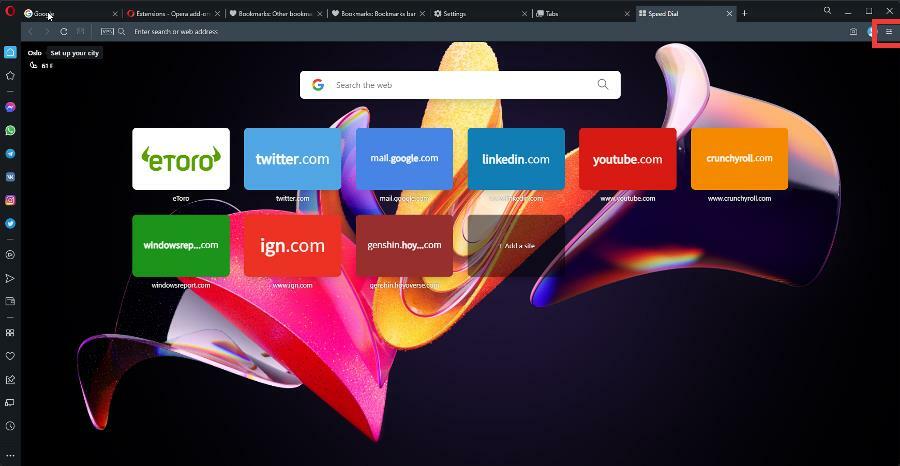
- Por debajo Configuración fácil, puede realizar algunos de los cambios desde la descarga inicial, como cambiar el tema del navegador, activar/desactivar el bloqueador de anuncios y cambiar la página de inicio.
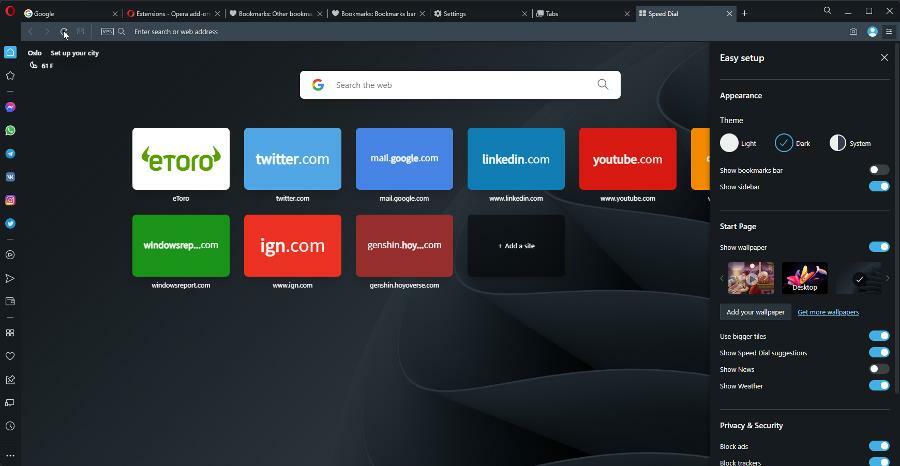
Algo realmente genial de Opera son sus fondos de pantalla. El navegador en realidad admite fondos de pantalla animados que presentan un video en bucle. Ya hay uno disponible en la configuración predeterminada. Puede ver qué fondo de pantalla está animado al ver cuál tiene el ícono de flecha Reproducir.
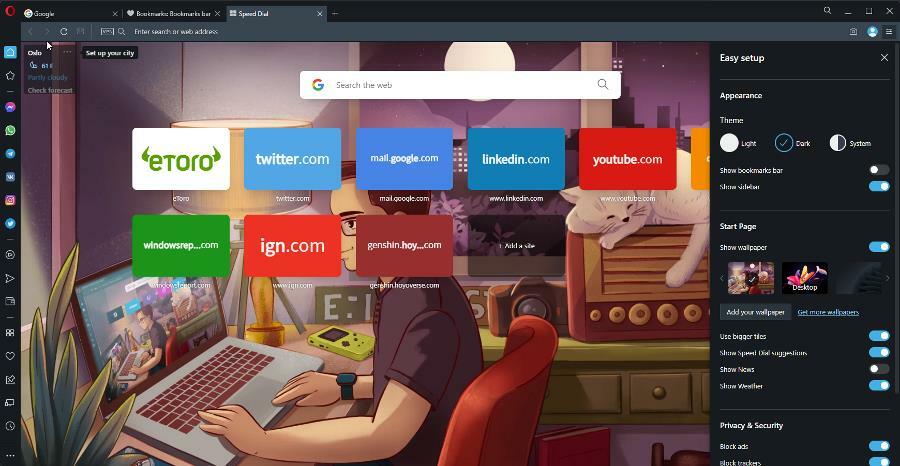
Puedes hacer clic en Consigue más fondos de pantalla y una vez más serás llevado a la página de complementos de Opera. Si hace clic en el Animado entrada en la barra superior, verá todos los fondos de pantalla en movimiento disponibles en Opera.
Los fondos de pantalla animados más populares están relacionados con el anime, pero si te desplazas por las páginas, puedes encontrar algunos sobre la naturaleza, el espacio, los cómics y formas simples en movimiento.
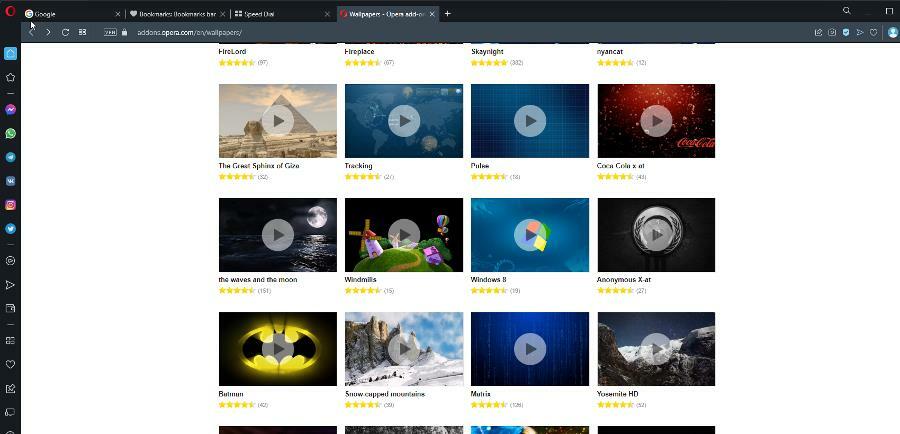
Para agregar un fondo de pantalla animado, simplemente seleccione uno y haga clic en el botón verde Añadir a Ópera botón. Abra otra pestaña en su marcación rápida y verá su nuevo fondo de pantalla animado. Solo toma unos segundos.
Opera también admite la opción de permitir que las personas agreguen su propio fondo de pantalla. No puede simplemente cargar un video o GIF en Opera y hacer que funcione de inmediato.
En su lugar, debe usar un archivo de video WebM o un archivo WebP animado en Opera. Afortunadamente, Opera tiene un conjunto de instrucciones en su sitio web. que te enseña cómo crear tus propios temas animados.
Es un poco complicado y requiere un poco de conocimiento técnico. Si te apetece, te recomendamos encarecidamente que lo pruebes. Además de los temas animados, otras opciones de personalización implican la limpieza de la navegación y los ajustes en la barra vertical.
Nada importante, pero desplazarse por el menú Configuración es una experiencia sorprendentemente maravillosa. Todo está muy bien diseñado. De alguna manera, Opera equilibra tener múltiples configuraciones, pero ninguna se siente confusa.
El menú de configuración de otros navegadores se siente como caminar por un laberinto; confuso y un dolor de pasar.
Privacidad y seguridad
Si bien Opera tiene algunas características y herramientas de seguridad bastante buenas, es importante abordar el tema del elefante en la habitación. En 2016, Opera fue comprada por una empresa china de ciberseguridad, Qihoo 360.
Cuando las personas escuchan que una empresa china es propietaria de Opera, pueden sacar conclusiones precipitadas y pensar que el navegador ha sido comprometido por el gobierno chino.
Muchos temen que estas empresas tecnológicas filtren información al gobierno chino para espiar a personas de todo el mundo. Sin embargo, no hay evidencia de que Opera haya sido comprometida por nadie.
El desarrollador no ha tenido una brecha de seguridad importante desde 2016. No ha habido informes de nadie de que el gobierno chino espíe a los usuarios de Opera.
Consejo de experto: Algunos problemas de la PC son difíciles de abordar, especialmente cuando se trata de repositorios dañados o archivos de Windows faltantes. Si tiene problemas para corregir un error, es posible que su sistema esté parcialmente dañado. Recomendamos instalar Restoro, una herramienta que escaneará su máquina e identificará cuál es la falla.
haga clic aquí para descargar y empezar a reparar.
Esto puede parecer una cosa al azar para mencionar, pero al investigar para esta revisión, nos encontramos con varias personas que expresaron sus preocupaciones sobre esta noticia.
No hay evidencia alguna de que esto suceda. En todo caso, las preocupaciones de seguridad deberían centrarse en el ámbito local.
Seguridad
Como sabes, Opera se basa en el motor del navegador Chromium, al igual que Google Chrome.
Pero a diferencia de Chrome, Opera no usa Navegación segura de Google que es una herramienta que protege a las personas del malware. Si alguna vez visitó un sitio web y se le activó una advertencia en Chrome o le impide ingresar a un sitio web, eso es Navegación segura en acción.
En su lugar, Opera utiliza una combinación de PhishTank y Yandex para detectar y bloquear malware para que no infecte el navegador. Son buenas herramientas, pero según un estudio de la Association for Computer Machinery, la navegación segura de Google es mejor.
Aparte de eso, Opera tiene la función de avisarte si visitas un sitio web con una conexión HTTP insegura. Pero a diferencia de Chrome, es fácil pasarlo por alto.
Chrome le impide ingresar al sitio web y le da una explicación de por qué. En Opera, aparece un pequeño triángulo con un signo de exclamación en la barra de direcciones. Le informa de la conexión insegura.
Si bien no es tan intrusivo, no es tan robusto. Esta habría sido la única instancia en la que un bloqueador intrusivo sería bienvenido.
Bloqueador de anuncios
El bloqueador de anuncios y rastreadores de terceros de Opera es la mejor característica de seguridad del navegador. Realmente no necesita descargar algo uBlock Origin para mejorar la seguridad. Opera lo tiene cubierto, aunque recomendamos Tejón de privacidad.
Mirando a través de la configuración del bloqueador de anuncios, tiene opciones para agregar excepciones en caso de que desee que aparezcan ciertos anuncios. De forma predeterminada, hay excepciones para Google, Facebook y Bing, pero puede agregar más.

Tres listas recomendadas se habilitan automáticamente en Opera. Estas listas cubren la mayoría de los anuncios molestos en Internet. Incluso hay NoCoin que lo protege de los malos que intentan usar su computadora para la minería de criptomonedas.
Es un acto muy insidioso que puede hacer que su factura de electricidad se dispare y que su máquina haga overclocking. Otros navegadores también lo tienen como extensiones para descargar. Opera lo tiene activado de forma predeterminada.
Los desarrolladores también han habilitado Permitir anuncios aceptables de forma predeterminada. Esta característica permite que los anuncios que no sean intrusivos y cumplan con estrictos criterios publicitarios. En papel, esto suena muy bien, pero no podemos verificar qué anuncio no intrusivo es para ópera.
No pudimos encontrar una descripción detallada o una definición para esto en el sitio web de Opera.
vpn
La característica principal final del navegador Opera es la VPN en el navegador. Opera es uno de los pocos navegadores web que tiene esta función de forma gratuita. La VPN se encuentra a la izquierda de la barra de direcciones. Puede hacer clic en él para activar la función y cambiar su ubicación virtual.
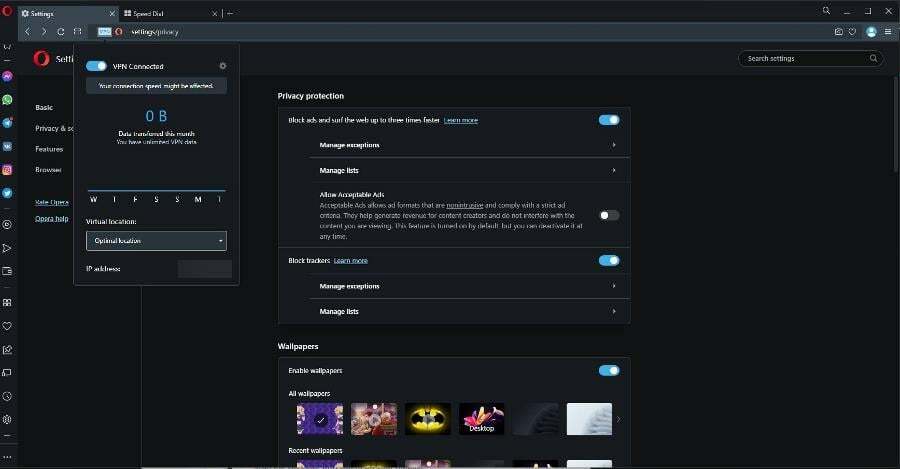
Puede tener tres opciones bastante vagas para la ubicación: América, Asia y Europa. Presumiblemente, "Américas" se refiere tanto a América del Norte como a América del Sur, por lo que, en teoría, puede ver contenido de América Latina.
Sin embargo, nos gustaría que hubiera algún tipo de distinción. De hecho, deseamos que Opera brinde más detalles sobre cómo funciona su VPN y qué tipo de encriptación utiliza. Los desarrolladores afirman que el navegador tiene un VPN sin registro lo que significa que no recopila información sobre su navegación web.
Es bueno saberlo, pero eso no responde a qué tipo de encriptación usa la VPN. Al revisar el resto de la VPN, tiene un gráfico útil que muestra cuánto la ha usado.
Si te preocupa el ancho de banda, no lo hagas porque es ilimitado. Puede usar VPN con la frecuencia que desee y aún así tener el servicio disponible para usted.
La velocidad de la VPN es una bolsa mixta. Se recomienda que se ciña a la opción Ubicación óptima para las velocidades más altas. Si elige una región global lejos de donde vive, experimentará una desaceleración considerable.
Para dar cierta perspectiva, esta revisión se escribió en la costa oeste de los EE. UU. y experimentó la mayor desaceleración cuando se seleccionó Asia.
Tampoco nos gusta cómo aparece la dirección IP de la VPN en la ventana desplegable. Es pequeño y no es su dirección IP real, pero nos hubiera gustado que estuviera mejor oculto.
Nuestra queja final es cómo la VPN está oculta. Es un pequeño cuadro al lado del cuadro de dirección que puede pasar por alto fácilmente. La herramienta tampoco está disponible en la barra lateral vertical, lo cual es una oportunidad perdida. Pero aún así, una VPN gratuita sigue siendo una VPN gratuita. Es un servicio bienvenido.
Una VPN gratuita insinúa la existencia de una versión premium y hay Ópera VPN Pro. El servicio pago no es un gran salto en calidad. Obtiene algunas funciones de seguridad adicionales, pero eso es todo. No hay opciones adicionales para ubicaciones o mayor velocidad.
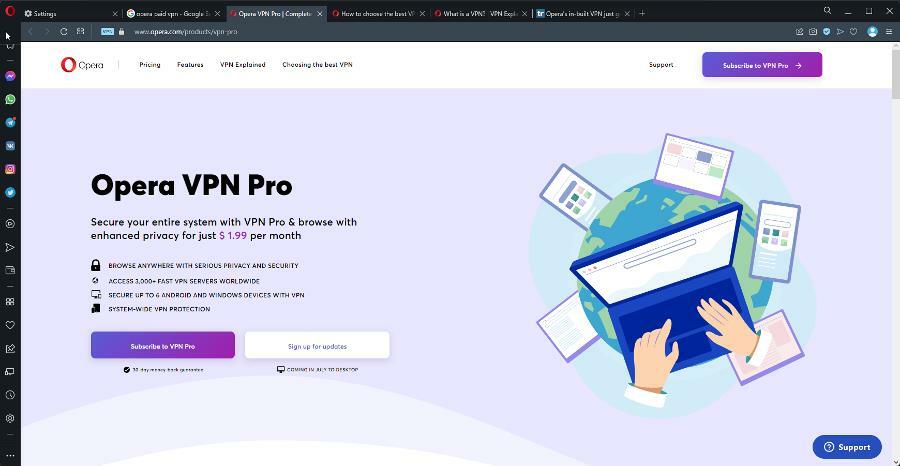
Con VPN Pro, todo el dispositivo está protegido contra el seguimiento en lugar de solo el navegador. Ese es un modo de ahorro de datos para teléfonos inteligentes y la capacidad de cubrir múltiples dispositivos.
Puede proteger hasta seis máquinas Android o Windows de escritorio con una sola suscripción. Pero VPN Pro todavía tiene las mismas críticas: el estándar de encriptación vago, las velocidades aceptables y la dirección IP expuesta.
Las nuevas características de seguridad y la compatibilidad con múltiples dispositivos están bien, pero nos hubiera gustado más.
¿Es Opera mejor que Google Chrome?
En su mayor parte, sí lo es. Google Chrome tiene el programa de navegación segura de la compañía que otros navegadores usan en su propio software. Firefox, por ejemplo, ha implementado la Navegación segura.
Sin embargo, el propio Google es menos confiable. El gigante tecnológico lucha constantemente contra las acusaciones y demandas sobre la privacidad de los usuarios. De vuelta en enero, Google fue acusado de rastrear a las personas para permitirles registrar su ubicación sin consentimiento.
Y está la historia del seguimiento de Google mediante el seguimiento de usuarios incluso cuando están en modo de incógnito, lo que anula el propósito de la función. Google Safe Browsing puede protegerte frente a terceros, pero ¿qué hay de sí mismo?
Opera no hace nada de eso. De hecho, a partir de Opera 65, el navegador le mostrará quién lo está rastreando en Internet. Como se indicó anteriormente, las funciones de seguridad propias de Opera no son tan buenas como la Navegación segura de Chrome, pero siempre puedes remediarlo.
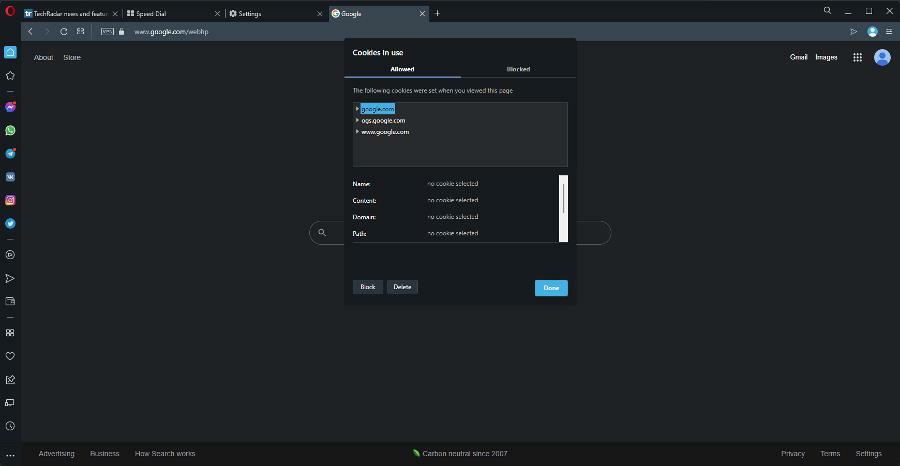
Recomendamos usar extensiones para tapar los agujeros en Opera. Y, por supuesto, hay características alojadas en la barra vertical que son la razón por la que nos enamoramos del navegador web.
Similar a nuestra revisión de Opera GX, ejecutamos Opera y Chrome a través de múltiples pruebas en BrowerBanco para ver cuál de los dos navegadores era el más rápido en términos de aplicaciones web, gráficos del navegador y capacidad de respuesta.
| ÓperaPrueba | carreras por minuto |
| Chorro de corriente 2 | 157.949 |
| Marca de movimiento | 661.86 |
| Velocímetro | 118 |
| Prueba de cromo | carreras por minuto |
| Chorro de corriente 2 | 155.040 |
| Marca de movimiento | 780.31 |
| Velocímetro | 146 |
Como puede ver en los resultados de estas pruebas, Chrome es sustancialmente más rápido que Opera en términos de capacidad de respuesta y velocidad de la aplicación web. Sin embargo, Opera puede renderizar gráficos un poco más rápido.
Opera no saca a Chrome del agua a juzgar por estos resultados. Pero si le importan más las funciones, las herramientas y la protección que el rendimiento, Opera se destaca.
En cuanto a otros navegadores, es una pregunta similar. Opera hace ciertas cosas mejor, como tener una VPN gratuita, pero le faltan otras. Depende de lo que busque en un navegador y lo que es más importante.
Si desea un navegador que tenga un montón de funciones con características de seguridad decentes, entonces Opera es el navegador para usted.
¿Es Opera mejor que Opera GX?
Sí, pero depende de a quién le preguntes. Si eres un gran jugador, Ópera GX es mejor. Los dos se basan en Chromium con exactamente las mismas características: privacidad, VPN, reproductores de música, todo funciona.
La diferencia es que Opera GX tiene tres funciones adicionales: GX Corner, GX Control y GX Cleaner. Corner ofrece una descripción general de todas sus configuraciones de juego en el navegador, donde luego puede modificarlas.
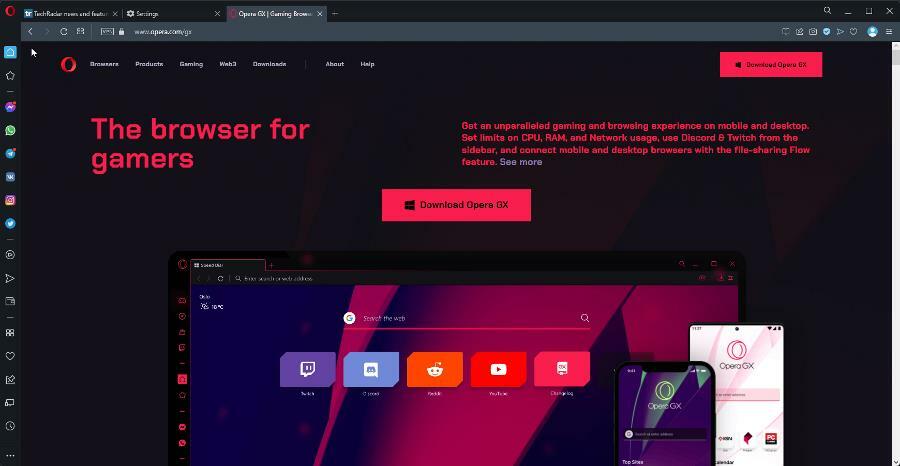
El control le permite ajustar las funciones relacionadas con los videojuegos y ciertas configuraciones de la computadora, como el limitador de la CPU. Y Cleaner te permite borrar los datos de navegación. Estas características hacen que Opera GX sea mejor para los jugadores.
Si no eres un gran jugador, es mejor que te quedes con la versión normal. Si no los usa, son solo características adicionales e innecesarias.
Pensamientos finales
- ventajas
- Tiene toneladas de opciones de personalización.
- VPN gratis e ilimitada
- Aplicaciones integradas de mensajería y música
- Adblocker robusto incorporado
- Contras
- Más lento que algunos navegadores principales
- Falta seguridad
- VPN Pro tiene funciones limitadas
Con todo lo dicho, ¿todavía recomendaríamos Ópera? Si, absolutamente. Sí, hay algunos problemas con la seguridad del navegador. No es tan fuerte como nos gustaría que fuera, pero sigue siendo bastante decente para lo que es.
El rendimiento de Opera también es decepcionante, ya que desearíamos que fuera más rápido que Chrome en nuestras pruebas. Sin embargo, el navegador sigue siendo bastante rápido. No experimentamos ninguna ralentización al ver videos en YouTube o jugar juegos de navegador.
La transmisión de contenido fue tan rápida como otros navegadores. En ciertos escenarios, puede haber ralentizaciones, por lo que era importante mencionarlo. Aparte de eso, las integraciones son fantásticas; fácilmente nuestro aspecto favorito de Opera.
Poder enviar mensajes en el navegador sin necesidad de una aplicación adicional es simplemente increíble. Eso ahorrará mucho en los recursos de la CPU. También nos encantó la gran cantidad de opciones de personalización, como los fondos de pantalla animados. Le dan un toque de personalidad agradable a Opera.
Para usuarios ocasionales, Opera es muy recomendable. Incluye un montón de características en un navegador fácil de entender. Es una fusión perfecta de seguridad, funcionalidad y personalización.
No dude en comentar a continuación si tiene alguna pregunta sobre Opera u otros navegadores. Además, deje comentarios sobre las reseñas que le gustaría ver o información sobre otros navegadores web.
 ¿Sigues teniendo problemas?Solucionarlos con esta herramienta:
¿Sigues teniendo problemas?Solucionarlos con esta herramienta:
- Descarga esta herramienta de reparación de PC calificado como Excelente en TrustPilot.com (la descarga comienza en esta página).
- Hacer clic Iniciar escaneo para encontrar problemas de Windows que podrían estar causando problemas en la PC.
- Hacer clic Repara todo para solucionar problemas con tecnologías patentadas (Descuento exclusivo para nuestros lectores).
Restoro ha sido descargado por 0 lectores este mes.


